Excel2019移动或复制工作表的方法
浏览:147日期:2024-01-25 15:23:59
下面给大家介绍的是Excel2019移动或复制工作表的方法,具体操作步骤如下:
1、选中要复制的工作表标签,按住鼠标左键,将需要移动的工作表标签“1月份工资表”沿着标签行拖动,此时鼠标指针变成形状,并有一个黑色的下三角图标随鼠标指针的移动而移动,用以指示工作表将移动至的位置,拖至目标位置时按住【Ctrl】键不放,如图所示,若不按住【Ctrl】键则是移动工作表的操作。

2、释放鼠标左键和【Ctrl】键,便可看到复制后的工作表,其名称为“1月份工资表(2)”,如图所示。
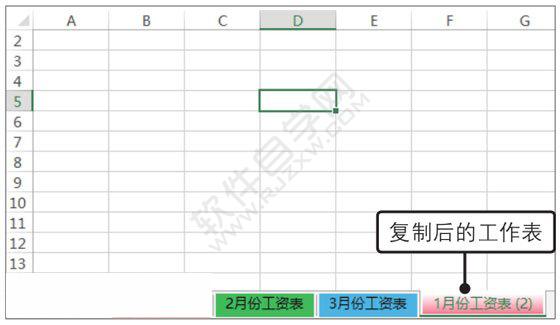
3、打开两个原始文件,在“工资表”工作簿中右击需要复制的工作表标签“1月份工资表”,在弹出的快捷菜单中单击“移动或复制”命令,如图所示。
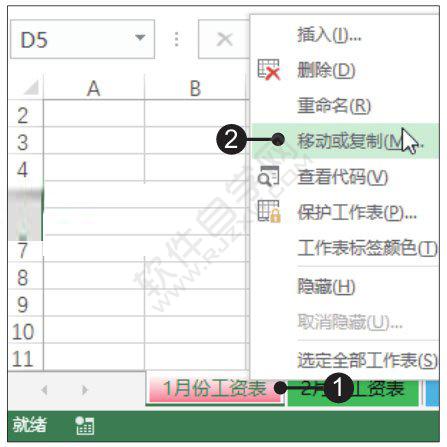
4、弹出“移动或复制工作表”对话框,首先在“将选定工作表移至工作簿”下拉列表中选择要将“1月份工资表”移至的工作簿,如选择“工作簿1”,然后选择“移至最后”,勾选“建立副本”复选框,如图所示,如果不勾选“建立副本”复选框,则会执行移动工作表操作,最后单击“确定”按钮。
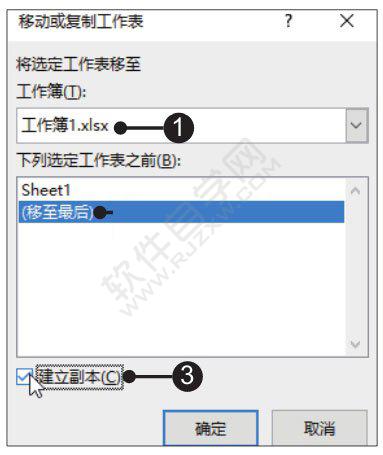
5、切换至“工作簿1”窗口,此时可看到复制后的“1月份工资表”工作表,如图所示,在“工资表”窗口中可看到“1月份工资表”工作表依然存在。
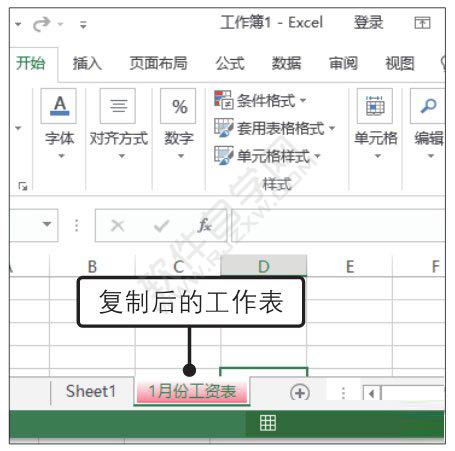
标签:
excel
- 排行榜
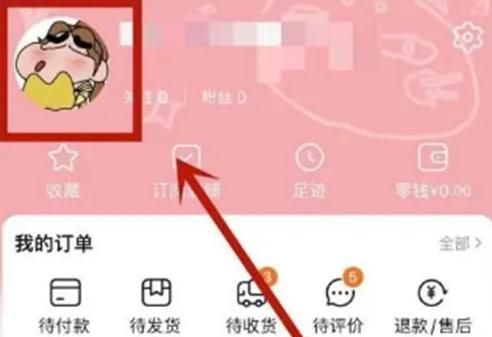
- 淘宝如何设置个人资料界面背景图
- 1. 微信怎么设置语音视频来电铃声
- 2. 酷狗概念版如何一起听歌
- 3. 优学通忘记密码了怎么办?优学通找回密码教程
- 4. chatgpt代表什么
- 5. 必剪怎么改视频名字
- 6. 淘宝联盟怎么转换链接
- 7. 酷狗概念版如何完成学生认证
- 8. 搜狗输入法变声功能怎么用详细介绍
- 9. 爱奇艺一起看电影两个人教程
- 10. 微信如何登录QQ
 网公网安备
网公网安备